
Занятие №2
ТЕМА ЗАНЯТИЯ
Вычисления в электронных таблицах
КЛЮЧЕВЫЕ ТЕРМИНЫ
Относительная ссылка – ссылка на ячейки в формулах, изменяющихся относительно местоположения, в которое формулы копируются или перемещаются.
Абсолютная ссылка – ссылка в формуле на определенную ячейку. Абсолютные ссылки указывают на одну и ту же ячейку, даже если формула, которая содержит ссылку, копируется или переносится в другую ячейку.
Формула – последовательность операндов и операторов, которая производит вычисления.
Строка формул – область в окне Excel, в которой можно вводить или редактировать элементы ячеек.
Ярлычки листов- элемент управления для перехода между рабочими листами в рабочей книге Excel
Автозаполнение - функция Excel, которая автоматически заполняет ячейки в определенной последовательности.
Встроенная функция – стандартная формула, выполняющая определенные действия над данными
Относительные и абсолютные ссылки
В формулах используются ссылки на адреса ячеек.
Существует два основных типа ссылок: относительные и абсолютные.
Различие между ними проявляется при копировании формулы из активной ячейки в другую.
Относительная ссылка в формуле используется для указания адреса ячейки, в которой находится формула. Относительные ссылки имеют вид: А1, В3.
При перемещении или копировании формулы из активной ячейки относительные ссылки автоматически обновляются в зависимости от нового положения формулы.
Относительные ссылки используются в формулах в тех случаях, когда вычисления нужно произвести по одной и той же формуле, но с разными данными.
Абсолютная ссылка в формуле используется для указания фиксированного адреса ячейки.
При перемещении или копировании формулы абсолютные ссылки не изменяются.
В абсолютных ссылках перед неизменяемым значением адреса ячейки ставится знак доллара (например, $A$1),
Если символ доллара стоит перед буквой (например, $A1), то координата столбца – абсолютная, а строки – относительная.
Если символ доллара стоит перед числом (например, B$2), то координата столбца – относительная, а строки – абсолютная.
I Ввод данных, ввод формул в ячейку
Ввод формулы в ячейку должен начинаться со знака =. Затем вводятся: адрес ячейки первого числа, символ математической операции, адрес ячейки второго числа и т.д. Вводить адрес ячейки не обязательно вручную: если вы щелкните мышью по соответствующей ячейке, то он автоматически появится в Строке формул.
Редактирование данных в ячейке осуществляется через Строку формул. В ней дублируется содержание активной ячейки.
Сама формула отображается в ячейке только в том случае, когда ячейка находится в режиме редактирования текста (то есть после двойного щелчка на ней). Если ячейка просто выделена, то ее формула выводится в строке формулы в верхней части окна Excel.
Задание №1_1. Ввод формулы в ячейку
Создайте новую книгу.
Наберите в ячейке A1 число 2, введите его, нажав клавишу Enter.
Введите в ячейку B1 число 2.
Введите в ячейку C1формулу = B1*C1, щелкните Enter (рис. 1)

Рис.1 Строка формул, ввод формулы в ячейку.
Сделайте активной ячейку B1 (щелкните на ней) и в строке формул введите в нее число 25, нажмите Enter. Убедитесь, что в ячейке С1 число изменилось автоматически.
1_2. Ввод данных автозаполнением. Создание относительных ссылок. Копирование формул.
Excel позволяет автоматически заполнять ячейки листа последовательными логически связанными значениями.
Задание №1_2.
Перейдите на новый лист, переименуйте название второго листа на Формулы. С помощью приема автозаполнения ячеек создайте таблицу (см. рис. 2). Для этого:
Щелкните на ячейке В6 и введите в нее текст Январь.
П
 оместите
указатель на квадратный
маркер в правом нижнем углу активной
ячейки. Нажмите
кнопку мыши и протащите указатель
вправо, чтобы рамка охватила ячейки с
В6
по Н6,
и отпустите кнопку мыши. Семь
ячеек строки заполнятся последовательными
названиями месяцев года.
оместите
указатель на квадратный
маркер в правом нижнем углу активной
ячейки. Нажмите
кнопку мыши и протащите указатель
вправо, чтобы рамка охватила ячейки с
В6
по Н6,
и отпустите кнопку мыши. Семь
ячеек строки заполнятся последовательными
названиями месяцев года.
Введите в ячейку А7 число 2007, а в ячейку А8 число 2008.
Щелкните на клетке А7. Нажмите клавишу Shift и щелкните на ячейке А8, чтобы выделить сразу две ячейки.
Примечание: для выделения ячеек листа Excel можно пользоваться следующими приемами:
щелчок на ячейке выделяет ее;
чтобы выделить прямоугольную область, щелкните на ее угловой клетке, нажмите клавишу Shift и щелкните на клетке противоположного угла области либо протащите мышь по диагонали от первого угла области до второго;
строка или столбец выделяются щелчком на кнопке заголовка строки или столбца;
чтобы выделить несколько строк или столбцов, протащите мышь по их заголовкам или щелкните па первом заголовке, нажмите клавишу Shift и щелкните на последнем заголовке группы;
нажав клавишу Ctrl и щелкая в клетках листа, можно выделить несколько разрозненных ячеек;
чтобы выделить весь лист, щелкните на кнопке листа, расположенной на пересечении линеек заголовков строк и столбцов.
Протащите угловой маркер рамки выделения вниз, чтобы рамка охватила ячейки с А7 но А11. Указанная серия ячеек будет заполнена последовательными числами с шагом 1, который определяется разницей чисел, введенных в две первые ячейки серии.
Введите 1 в ячейку В7 и 3 в ячейку С7. Выделите эти две ячейки и протащите маркер рамки по строке вправо, вплоть до Н7.
Протащите маркер полученной рамки шириной в 7 клеток вниз, чтобы охватить все строки вплоть до 11. Таблица будет выглядеть так, как показано на рис. 2.
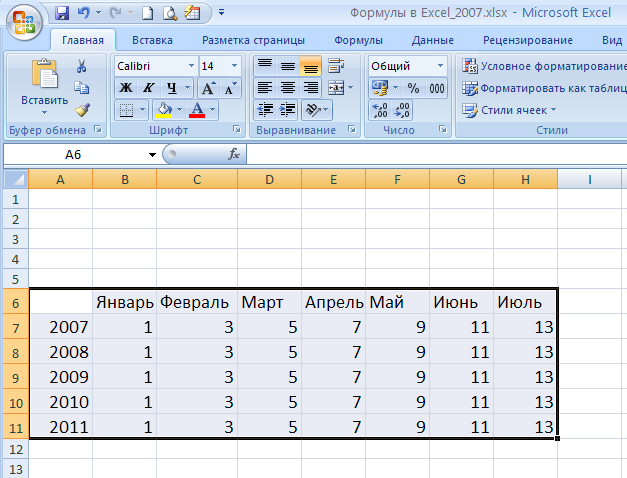
Рис. 2. Создание таблицы методом автозаполнения ячеек.
Подсчитайте суммы столбцов таблицы:
в ячейку B12 введите формулу: = СУММ(B7:B11). Нажмите клавишу Enter.
Выделите ячейку B12, и левой кнопкой мыши протащите угловой маркер выделения (в виде креста) вправо, чтобы рамка охватила ячейки с B12 по H12, и отпустите кнопку мыши. Семь ячеек строки заполнятся значениями сумм столбцов таблицы.
(Вы применили метод автозаполнения ячеек для копирования однотипных формул). Excel поддерживает механизм относительных ссылок на ячейки. Когда формула переносится на одну клетку вправо, так же на одну клетку вправо смещаются все ссылки этой формулы (это верно и для смещения формулы в любых других направлениях на любое число клеток).
В ячейках A7: A11 замените годы на названия фирм. Ведите заголовок. Таблица примет вид как на рис. 3.

Рис. 3. Подсчет суммы столбцов и изменение вида таблицы.
Щелкните на ячейке В13 и введите формулу =(С7-В7)/С7*100.
С7 и В7 — это ссылки на содержимое соответствующих ячеек. Если предположить, что таблица содержит данные по производству продукции различными фирмами, то (С7-В7) — это абсолютный прирост выпуска продукции для фирмы Фантом в феврале. Разделив полученную величину на С7 (выпуск в феврале), получаем относительный прирост выпуска продукции за месяц. Результат умножается на 100, что дает прирост в процентах.
Ч тобы результат выводился в процентах, не обязательно умножать его на 100, достаточно сменить формат данных, выделив ячейку и щелкнув на кнопке % в группе Число на вкладке Главная.
Как видите, в ячейки можно вводить простые арифметические выражения со знаками +, -, *, / и скобками, определяющими последовательность выполнения операций.
Вновь воспользуемся приемом автозаполнения для копирования однотипных формул.
Щелкните на ячейке В13 и перетащите угловой маркер выделения вправо, чтобы оказались охваченными ячейки с В13 по G13 (Рис. 4).
В результате, в ячейке С13 появится формула =(D7-C7)/D7*100, в ячейке D13 - формула =(E7-D7)/E7*100 и т. д. Чтобы проверить это, щелкните на каждой ячейке и изучите содержимое строки формул.

Рис. 4.Создание относительных ссылок на ячейки при копировании формул
Выделите строки с шестой по одиннадцатую.
Щелчком на кнопке Вырезать на вкладке Главная вырежьте их содержимое.
Щелкните на ячейке А6 правой кнопкой мыши и выберите в контекстном меню команду Вставить. Данные таблицы переместятся вверх на одну строку. Теперь снова изучите формулы ячеек строки 13.
При смещении ячеек с данными с помощью операций вырезания и вставки ссылки на эти ячейки в имеющихся формулах изменяются так, что в обновленной таблице в вычислениях принимают участие те ячейки, в которые были перемещены исходные данные.
Е сли необходимо, чтобы знак равенства в начале текста ячейки не воспринимался как индикатор формулы, а интерпретировался как символ, поставьте перед ним одинарную кавычку (').
Вернитесь к исходному виду таблицы с помощью кнопки отменить на панели Быстрого доступа.
